Python具有强大的数据分析和处理能力,使用Python做数据分析需掌握pandas、matplotlib、seaborn这三个Python包,掌握Python数据分析知识,可帮助我们更好地发现数据背后的规律和趋势,为业务决策提供支持。
使用Pandas数据读取
首先,导入pandas库,pandas库有强大的数据处理能力,使用read_excel函数可导入数据,只要导入文件路径即可导入数据,head可以预览前5行数据。
import pandas as pd
df=pd.read_excel(r'C:\Desktop\电商销售数据-23年8月.xlsx')
df.head()#预览前5行数据

info函数可以看各个字段的信息,包括非空值计数,数据类型,比如,这里的日期为日期型数据,区域为字符型数据,客户年龄为数值型数据。
df.info()#数据信息预览
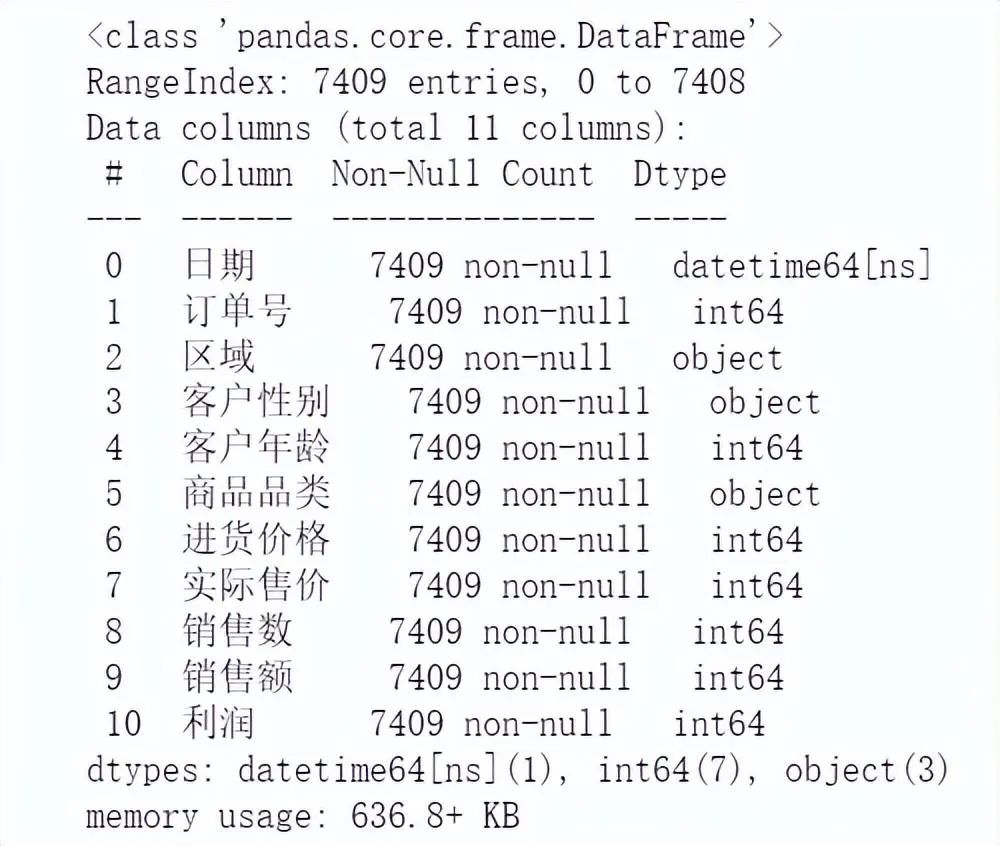
使用describe函数对数据进行描述统计,描述统计内容包括计数、平均值、标准差、最小值、最大值等,比如对客户年龄进行描述统计,平均客户年龄为42岁,年龄最小的客户为22岁,年龄最大的客户为62岁。
df.describe()#数据描述统计

使用Pandas数据排序
sort_values函数可用于数据排序,by导入排序的数据列,默认排序是升序排序。
df.sort_values(by='销售额',inplace=True)#默认升序排序
df
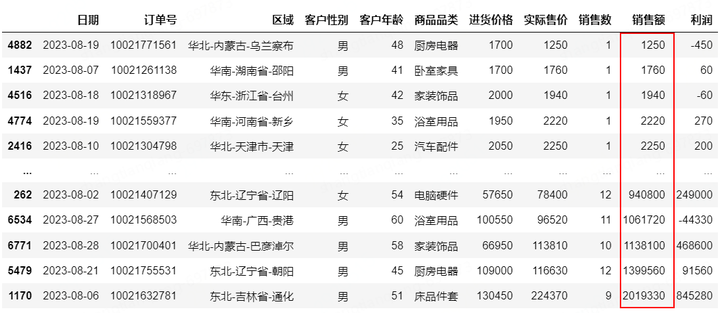
ascending=False参数可以降序排列。
df.sort_values(by='销售额',inplace=True,ascending=False)#降序排序
df
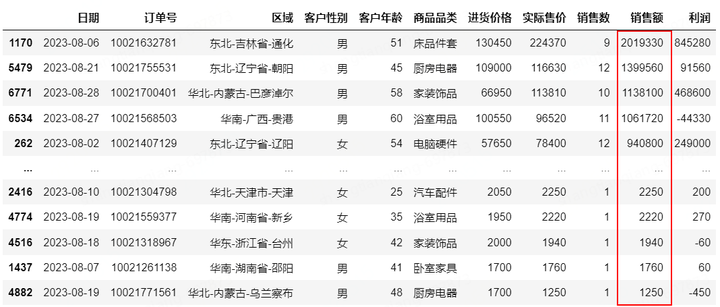
如果要自定义排序,比如商品品类升序排序,销售额降序排序,by导入自定义数据列,ascending设置参数,True升序排序,False降序排序。
df.sort_values(by=['商品品类','销售额'],ascending=[True,False],inplace=True)#自定义排序
df`
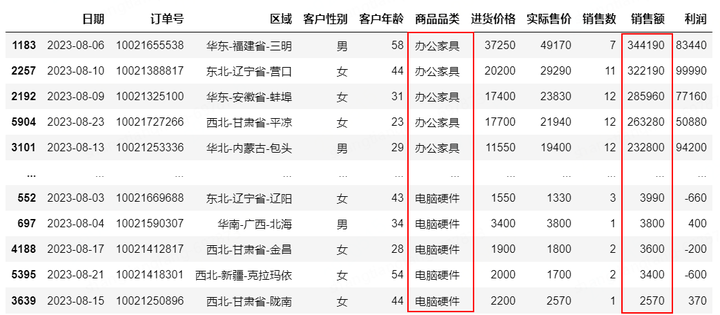
使用Pandas数据过滤
数据筛选使用数据框[]筛选,数据框里面写条件用于数据筛选,&当条件均满足时筛选,==满足特定条件筛选,这里表示筛选客户性别是男且客户年龄大于60的数据。
df[(df['客户性别']=='男')&(df['客户年龄']>60)]#数据筛选&与
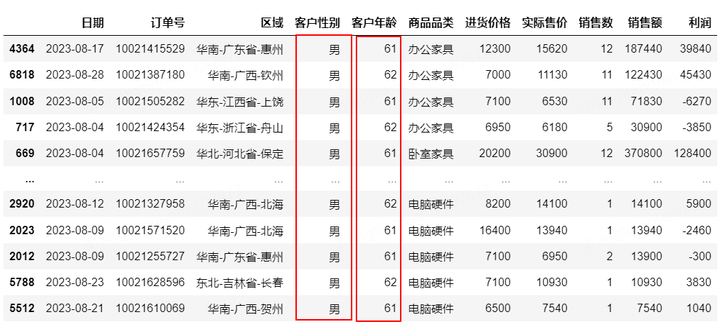
下面筛选区域是“西北-甘肃省-白银”或者商品品类是“电脑硬件”的数据,& 当条件均满足时筛选,| 满足其一条件时筛选数据。
df[(df['区域']=='西北-甘肃省-白银')|(df['商品品类']=='电脑硬件')]#数据筛选|或
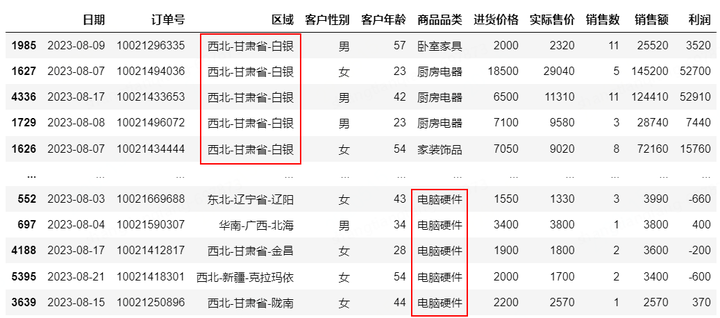
isin可筛选特定标签的数据,()内写具体的筛选标签即可,比如下面筛选特定订单号的数据。
df[df['订单号'].isin(['10021296335','10021669688','10021250896','10021434444','10021412817'])]
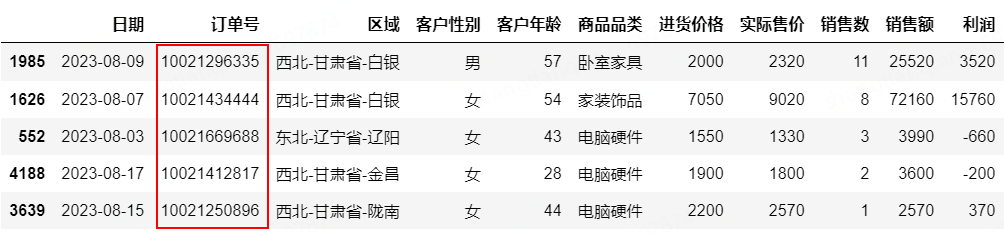
使用Pandas数据拆分
通过str.split方法对列中的数据进行拆分,expand参数设置为True,将返回包含拆分后的数据的DataFrame对象,如下将区域拆分为“省份”和“城市”两列。
df_split=df['区域'].str.split(pat='-',expand=True)#数据拆分
df['区域']=df_split.iloc[:,0]
df['省份']=df_split.iloc[:,1]
df['城市']=df_split.iloc[:,2]
df
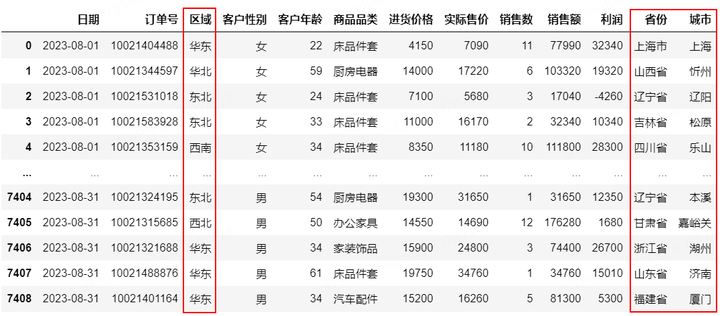
使用Pandas统计运算
对数据进行统计运算,count用于计数,比如这里对订单号计数,计数结果有7409单。
df['订单号'].count()#计数
7409
如果对商品品类非重复计数,可以先使用unique返回非重复的列表,然后使用len对列表计数,返回结果商品品类有8个非重复值。
len(df['商品品类'].unique())#非重复计数
8
对销售数求和,sum用于求和,这里结果显示销售数总数为48354个。
df['销售数'].sum()#求和
48354
对每一个商品品类的订单数计数,使用groupby分组计数,即可得到每一个商品品类的订单数。
df.groupby(['商品品类'])['订单号'].count().reset_index()#分组计数
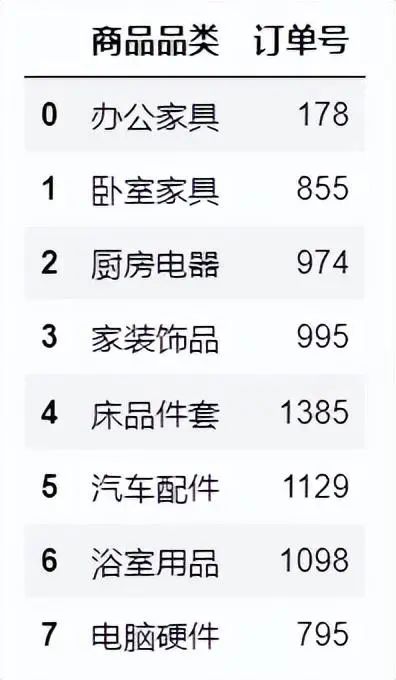
使用Python数据作图
Python中的matplotlib和seaborn库有强大的数据可视化功能,对各个区域的销售数计数,导入matplotlib包,传入销售数据列,并对具体的图表参数进行设置,可得出华南区域的销售数占比最大为36.3%,西南区域的销售数占比最小为3.1%。
import matplotlib.pyplot as plt
import matplotlib.style as psl
plt.rcParams['font.sans-serif']=['SimHei'] #用来正常显示中文标签
plt.rcParams['axes.unicode_minus']=False #用来正常显示负号
psl.use('ggplot')
df_QY=df.groupby(['区域'])['销售数'].count().reset_index()
#饼图
labels = df_QY['区域'].tolist()
explode = [0.05,0.05,0,0,0,0] # 用于突出显示数据
df_QY['销售数'].plot(kind='pie',figsize=(9,6),
autopct='%.1f%%',#数据标签
labels=labels,
startangle=260, #初始角度
explode=explode, # 突出显示数据
pctdistance=0.87, # 设置百分比标签与圆心的距离
textprops = {'fontsize':12, 'color':'k'}, # 设置文本标签的属性值
)
plt.title("各区域销售数占比")
plt.show()

对利润做箱线图,使用boxplot函数,对箱线图图表参数进行设置,可得出利润的数据分布情况,箱线图中大多数利润数据都超过了箱线图的上下限。
import matplotlib.pyplot as plt
import matplotlib.style as psl
plt.rcParams['font.sans-serif']=['SimHei'] #用来正常显示中文标签
plt.rcParams['axes.unicode_minus']=False #用来正常显示负号
psl.use('ggplot')
plt.title('利润箱线图')
df_XB=df[df['区域']=='西北']
#箱线图
plt.boxplot(x=df_XB['利润'],#指定绘制箱线图的数据
whis=1.5, #指定1.5倍的四分位数差
widths=0.1, #指定箱线图中箱子的宽度为0.3
showmeans=True, #显示均值
#patch_artist=True, #填充箱子的颜色
#boxprops={'facecolor':'RoyalBlue'}, #指定箱子的填充色为宝蓝色
flierprops={'markerfacecolor':'red','markeredgecolor':'red','markersize':3}, #指定异常值的填充色、边框色和大小
meanprops={'marker':'h','markerfacecolor':'black','markersize':8}, #指定中位数的标记符号(虚线)和颜色
medianprops={'linestyle':'--','color':'orange'}, #指定均值点的标记符号(六边形)、填充色和大小
labels=['西北']
)
plt.show()
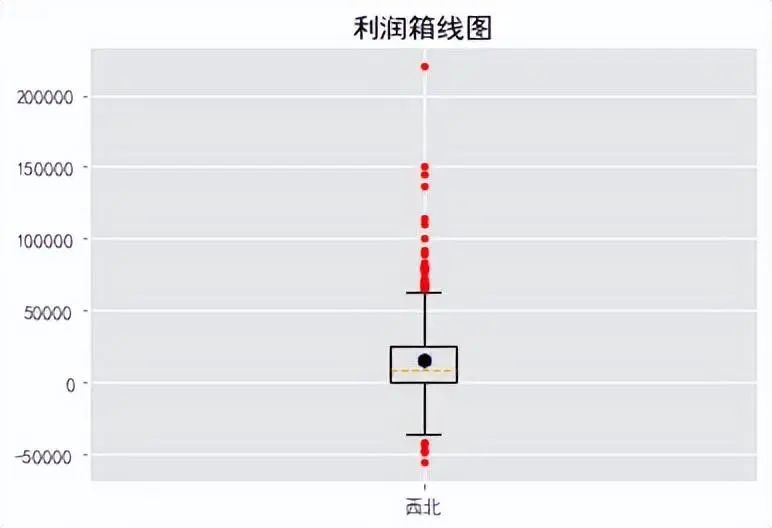
对销售数做折线图,导入seaborn库,日期列作为X轴,销售数作为Y轴,由折线图可以看到销售数随日期的波动变化趋势。
import seaborn as sns
import matplotlib.pyplot as plt
plt.rcParams['font.sans-serif']=['SimHei'] #用来正常显示中文标签
plt.rcParams['axes.unicode_minus']=False #用来正常显示负号
plt.figure(figsize=(10,6))
# 使用Seaborn绘制折线图
sns.lineplot(data=df, x='日期', y='销售数', color='blue')
# 设置图表标题和轴标签
plt.title('销售数折线图')
plt.xlabel('日期')
plt.ylabel('销售额')
# 显示图形
plt.show()
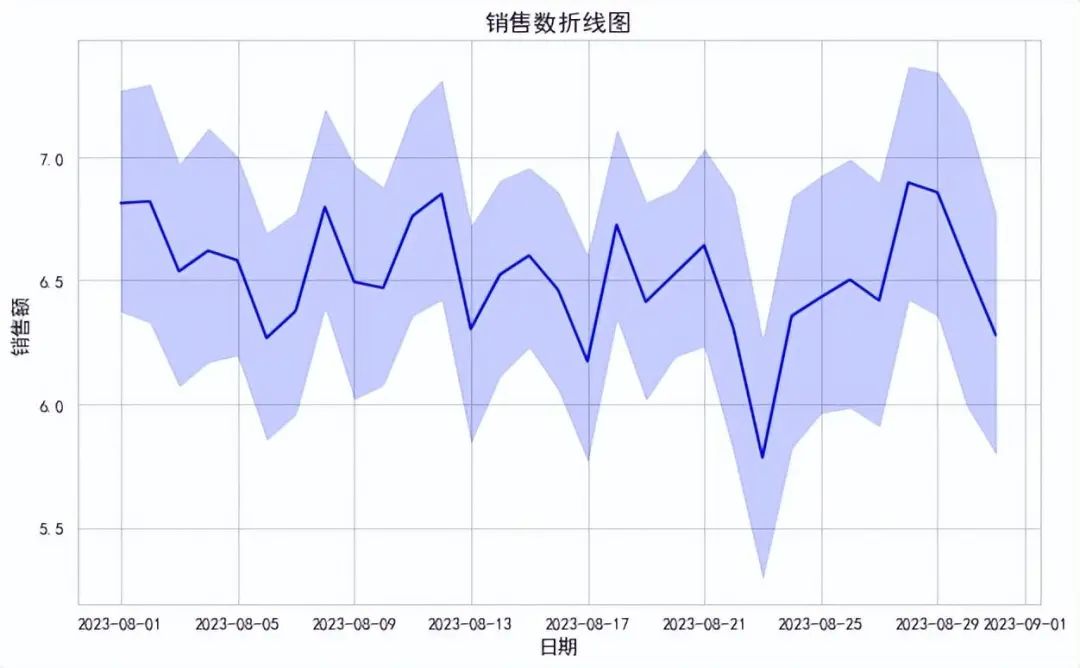
对商品品类做词云图分析,wordcloud库可专门做词云图,使用字典统计商品类别数量,创建词云对象后,matplotlib可绘制词云图,由词云图可以看出床品件套的品类最多,办公家具的品类最少。
from wordcloud import WordCloud
import matplotlib.pyplot as plt
# 商品类别列表
product_categories = df['商品品类'].tolist()
# 使用字典统计商品类别数量
category_counts = dict()
for category in product_categories:
if category in category_counts:
category_counts[category] += 1
else:
category_counts[category] = 1
#创建词云对象
wordcloud = WordCloud(font_path='simhei.ttf', background_color='white').generate_from_frequencies(category_counts)
# 使用matplotlib绘制词云图
plt.figure(figsize=(9, 6))
plt.imshow(wordcloud, interpolation='bilinear')
plt.axis("off")
plt.show()

利用Python进行数据分析需熟练掌握pandas、matplotlib、seaborn等Python库,还要具备编程和数据分析基本技能。如果你想学习更多Python数据分析知识,可以关注我,持续分享数据分析知识,帮助你更好地掌握Python!
感兴趣的小伙伴,赠送全套Python数据分析学习资料,包含面试题、简历资料等具体看下方。
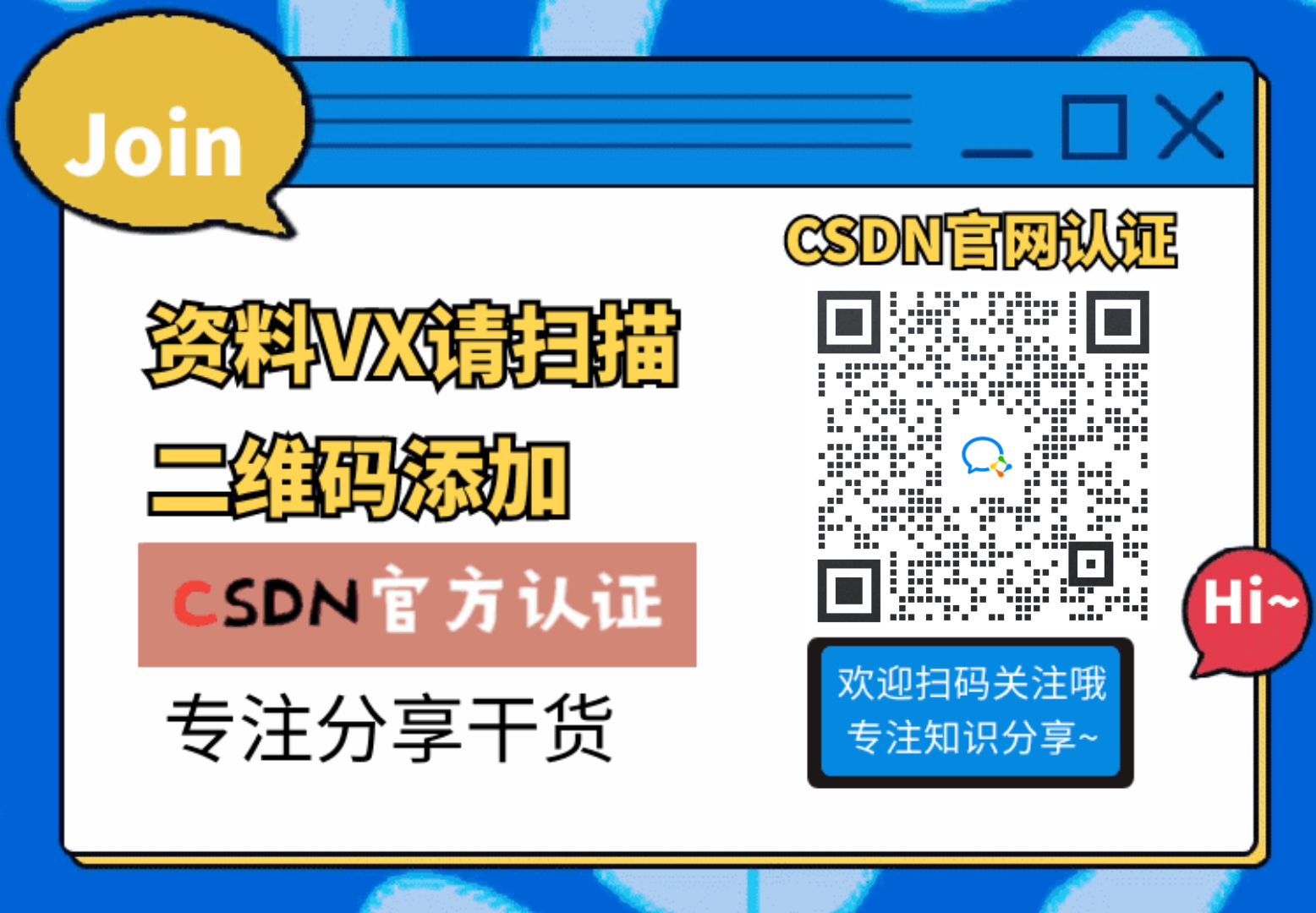
一、Python所有方向的学习路线
Python所有方向的技术点做的整理,形成各个领域的知识点汇总,它的用处就在于,你可以按照下面的知识点去找对应的学习资源,保证自己学得较为全面。


二、Python必备开发工具
工具都帮大家整理好了,安装就可直接上手!
三、最新Python学习笔记
当我学到一定基础,有自己的理解能力的时候,会去阅读一些前辈整理的书籍或者手写的笔记资料,这些笔记详细记载了他们对一些技术点的理解,这些理解是比较独到,可以学到不一样的思路。

四、Python视频合集
观看全面零基础学习视频,看视频学习是最快捷也是最有效果的方式,跟着视频中老师的思路,从基础到深入,还是很容易入门的。

五、实战案例
纸上得来终觉浅,要学会跟着视频一起敲,要动手实操,才能将自己的所学运用到实际当中去,这时候可以搞点实战案例来学习。

六、面试宝典


简历模板
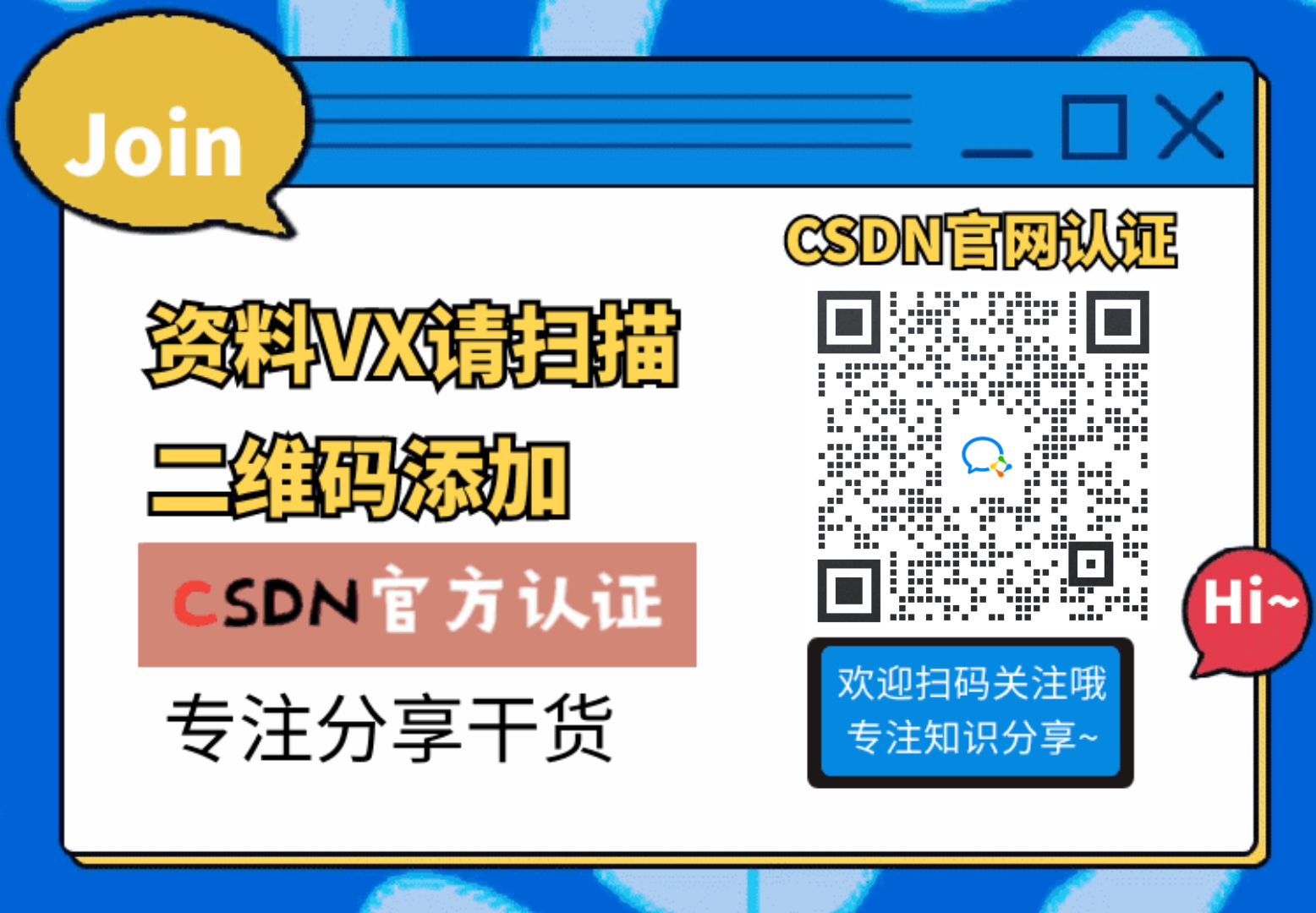 若有侵权,请联系删除
若有侵权,请联系删除





















 822
822











 被折叠的 条评论
为什么被折叠?
被折叠的 条评论
为什么被折叠?








